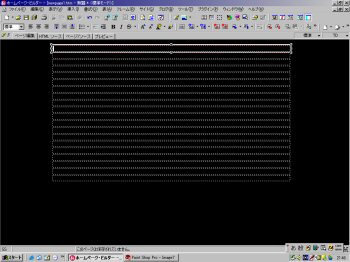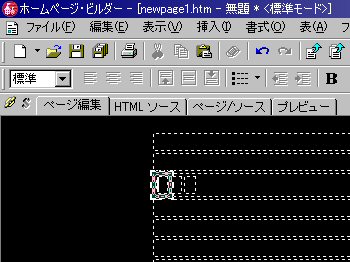| HP作成へショートカット |
|||||||||
| ホームページ作成に入ります。 私は最初に、ホームページビルダーの説明書と解説書を見たのですが“全く解らない”ので、がむしゃらに作成したのです。でたらめでも何とかなったのです。その後、進歩?したと思う事は表を使えるようになった事ぐらいだと思います。現在、IBMホームページビルダーには、“かんたんナビ”という機能がありウィザードに従うと、そこそこのページが出来てしまうようです。 |
|||||||||
| ホームページ作成の決まり事 ○トップページのファイル名は、[ index ] にする。この後に.htmか.html が付きます。 ○ファイル名は、半角英数字にする。 |
|||||||||
| 私が、いつも行う手順です。(雛型にしています。) |
|||||||||
| ①ホームページビルダーを起動します。(エディターズモードの画面です。) |
|||||||||
|
|||||||||
|
|||||||||
|
|||||||||
⑦の繰り返しで、このページが出来ています。この方法の良いと思われるのは、行の挿入と削除を使う事で、行単位で入れ替え(編集)が出来る事です。とは言っても、あくまで何時の間にかこうなっていただけの事で、幅700ピクセルというのも私が良いと思った幅なのです。 |
|||||||||
| 画像 挿入⇒画像ファイル⇒ファイルからで、サイズ変更した写真を選択して表示します。 |
|||||||||
| 文字の入力 | |||||||||
| ○文字は、表示したい場所をクリックして入力します。 ○文字色、リンク色、選択リンク色、既読リンク色は、まとめて変更します。 ※文字装飾は、後で行うと楽です。 ○背景、文字色の変更は、編集⇒背景をクリック。 ○カラーギャラリーをクリックして、お好みの色の組み合わせを選びOKをクリック。 ○属性の画面に戻ってから細かい色指定をすると楽です。 その後 ○書式⇒フォント⇒で、細かい文字装飾をします。(ワードと同じです。) |
|||||||||
| 他の操作については実際に、ご自分でやらないと分らないと思います。使ってみてから質問して下さい。 (質問は、福島市内の方限定です。) |
|||||||||
| 質問があれば、また掲載します。 |